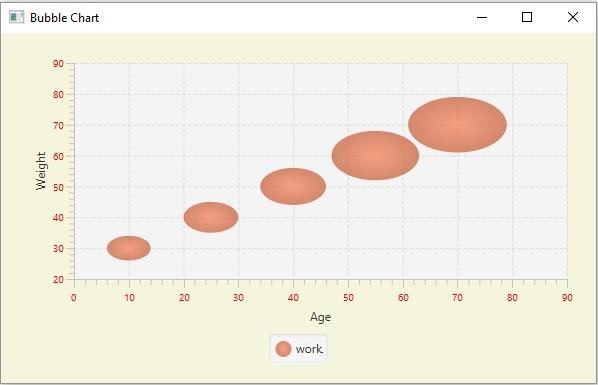如何更改 JavaFX XY 图表中刻度线的颜色和字体?
javafxobject oriented programmingprogramming更新于 2025/4/13 18:37:17
javafx.scene.XYChart 类是绘制在 x-y 窗格中的所有图表的基类。通过实例化此类的子类,您可以创建各种 XY 图表,即 − 折线图、面积图、条形图、饼图、气泡图、散点图等。
在 XY 图表中,给定的数据点绘制在 XY 平面上。沿着 x 轴和 y 轴,您将获得刻度线和刻度标签。标签指定值的名称(或数字)。
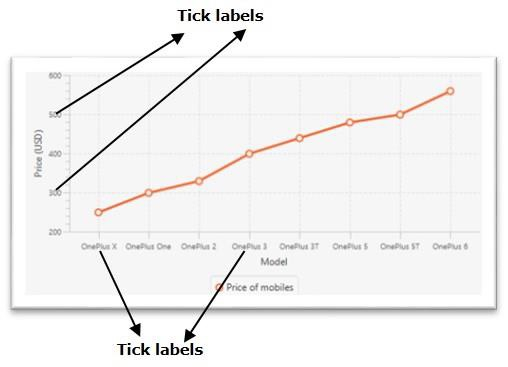
更改刻度标签的颜色
javafx.scene.chart.Axis 类(抽象)是 XY 图表中所有轴的基类。要创建 X 和 Y 轴,您需要实例化这些类的子类
NumberAxis 类用于创建数值轴,而 CategoryAxis 类用于创建字符串类别轴。
Axis 类的两个属性是 −
tickLabelFill − 此属性指定当前轴中所有刻度标签的填充颜色。您可以使用 setTickLabelFill() 方法设置此属性的值。
tickLabelFont − 此属性指定当前轴中所有刻度标签的字体。您可以使用 setTickLabelFont() 方法设置此属性的值。
您可以使用这些方法为 XY 图表的刻度标签设置所需的颜色和字体。
示例
import javafx.application.Application;
import javafx.geometry.Insets;
import javafx.scene.Scene;
import javafx.scene.chart.BubbleChart;
import javafx.stage.Stage;
import javafx.scene.chart.NumberAxis;
import javafx.scene.chart.XYChart;
import javafx.scene.layout.StackPane;
import javafx.scene.paint.Color;
public class BubbleChart_Color extends Application {
public void start(Stage stage) {
//创建 X 轴和 Y 轴
NumberAxis xAxis = new NumberAxis(0, 90, 10);
NumberAxis yAxis = new NumberAxis(20, 90, 10);
//创建轴的标签
xAxis.setLabel("Age");
yAxis.setLabel("Weight");
//创建气泡图
BubbleChart bubbleChart = new BubbleChart(xAxis, yAxis);
//为气泡图准备数据
XYChart.Series series = new XYChart.Series();
series.getData().add(new XYChart.Data(10, 30, 4));
series.getData().add(new XYChart.Data(25, 40, 5));
series.getData().add(new XYChart.Data(40, 50, 6));
series.getData().add(new XYChart.Data(55, 60, 8));
series.getData().add(new XYChart.Data(70, 70, 9));
//series.getData().add(new XYChart.Data(85, 80, 12));
//将数据设置为条形图
bubbleChart.getData().add(series);
//将名称设置为气泡图
series.setName(&"work");
//设置刻度标签的颜色
xAxis.setTickLabelFill(Color.RED);
yAxis.setTickLabelFill(Color.RED);
//创建一个堆栈窗格来保存图表
StackPane pane = new StackPane(bubbleChart);
pane.setPadding(new Insets(15, 15, 15, 15));
pane.setStyle("-fx-background-color: BEIGE");
//设置场景
Scene scene = new Scene(pane, 595, 350);
stage.setTitle("Bubble Chart");
stage.setScene(scene);
stage.show();
}
public static void main(String args[]){
launch(args);
}
}
输出